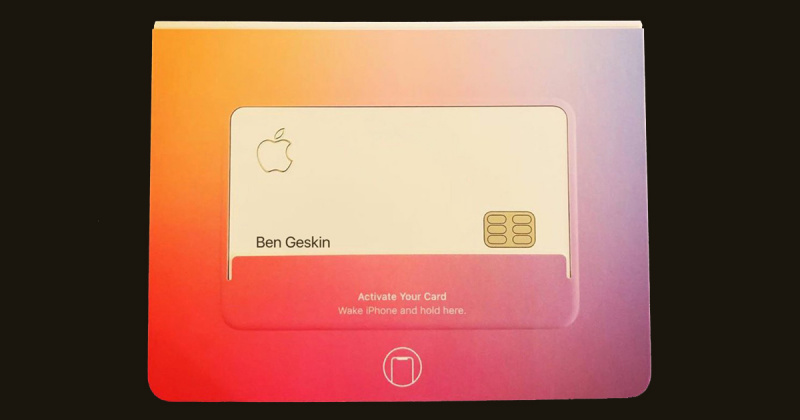كيفية إصلاح خطأ DISM 1726 - فشل استدعاء الإجراء البعيد

هل تبحث عن حل لإصلاح خطأ DISM 1726؟ إذا كانت الإجابة بنعم ، فأنت في المكان الصحيح. نعلم جميعا DISM و SFC الأدوات هي المصدر الرئيسي لإصلاح ملفات النظام الفاسدة. عندما يتعذر على SFC إصلاح المشكلة ، يتم استخدام الأمر DISM لحل تلف ملف النظام.
هل تعلم ماذا سيحدث عندما تعرض خدمة DISM نفسها خطأً أو تتلف؟ نعم ، هذه خدمة DISM الصحيحة تنشئ رسالة خطأ:
أفضل nexus 6p روم
الخطأ: 1726
فشل استدعاء الإجراء البعيد
يواجه الكثير منا فشل استدعاء الإجراء البعيد DISM خطأ كما يحدث قبل أن تنتهي عملية DISM. حسنًا ، هناك أسباب قليلة مسؤولة عن خطأ 1726. تعال لنتحقق من الأسباب بالإضافة إلى الإصلاحات:
الأسباب:
هناك عدد قليل من الأسباب المسؤولة عن خطأ استدعاء إجراء بعيد DISM. دعونا نلقي نظرة عليهم:
- الخدمة الأساسية ، إجراء اتصال عن بعد ، يتم إيقاف تشغيله ولا يعمل.
- ركض أمر DISM السابق إلى إصلاح الملفات الفاسدة ربما تم إنهاؤها بشكل غير متوقع مما تسبب في حدوث هذا الخطأ.
- تزعج برامج الجهات الخارجية مثل برنامج مكافحة الفيروسات المثبت على جهاز الكمبيوتر الخاص بك DISM.
انظر أيضا: كيفية استكشاف أخطاء الطابعة 0x80040003 وإصلاحها - البرنامج التعليمي
طرق مختلفة لإصلاح خطأ DISM 1726 (فشل استدعاء الإجراء البعيد):
أثناء تنفيذ ملف DISM.exe / عبر الإنترنت / تنظيف الصورة / استعادة الصحة في نظام التشغيل Windows 10 / 8.1 / 8 ، قد تتلقى الخطأ ثم اتبع الإرشادات المذكورة أدناه:

يجب أن تأخذ مساعدة مدقق ملفات النظام لاستعادة أو مسح ملفات نظام Windows الفاسدة. ولكن بعد تنفيذ هذه الأداة ، قد تحصل على بعض الأخطاء التي يمكنها تأمين هذه الأداة من التشغيل الناجح وإكمالها. قد تحصل على الأخطاء التالية:
- فشل System File Checker SFC في إصلاح ملفات الأعضاء التالفة.
- تعرضت حماية موارد Windows للتلف ولم تتمكن من إصلاح بعضها.
- مدقق ملفات النظام لا يعمل ولن يعمل ولا يمكن إصلاحه.
- فشل Windows Resource Protection في بدء خدمة الإصلاح.
عندما يحدث ذلك ، يجب أن تحاول تنفيذ ملف مدقق ملفات النظام في الوضع الآمن أو لإصلاح مكونات Windows لحفظ DISM.
لكن بالتأكيد ، يجب أن تحاول إصلاح مكونات Windows لحفظ DISM ، ثم يمكن أن تتوقف عملية المسح عند 20 ٪ متبوعة بخطأ. فيما يلي بعض الإصلاحات التي يجب حلها فشل استدعاء الإجراء البعيد نظام التشغيل Windows 8 / 8.1 / 10.
الإصلاح 1: تعديل نوع بدء التشغيل لخدمة RPC
إذا حصلت على الخطأ 1726 ، فيمكنك عندئذٍ تغيير نوع بدء تشغيل خدمة استدعاء الإجراء البعيد. للقيام بذلك ، يجب عليك فتح مدير الخدمة ، اتبع التعليمات الواردة أدناه:
- يضرب نظام التشغيل Windows + X مفتاح
- إدخال خدمات. ماجستير وضرب نعم
- ثم ابحث عن ملف استدعاء الإجراء البعيد (RPC) الخدمة والنقر المزدوج عليها.
- يمكنك بعد ذلك عرض خدمة محدد موقع استدعاء الإجراء البعيد (RPC) والنقر مرتين عليها.
- حسنًا ، الخدمة هي إدارة التحكم بالخدمة لخوادم DCOM أو COM. فقط لأداء جمع القمامة الموزعة أو طلبات تنشيط كائن قرارات مصدر الكائنات لـ خوادم COM و DCOM .
- سيضمن أن يكون نوع بدء التشغيل يدويًا ثم يبدأ الخدمة بعد النقر على زر البدء.
- ستساعدك هذه الخدمة في توافق التطبيق.
الإصلاح 2: تعديل قيمة مفتاح التسجيل RpcSc
يمكن إصلاح خطأ DISM 1726 بعد تعديل قيمة مفتاح التسجيل RpcSc. لهذا الغرض ، يجب عليك فتح محرر التسجيل. اتبع التعليمات لتعديل القيمة:
- يضرب نظام التشغيل Windows + R. مفتاح
- إدخال رجديت واضغط نعم
- توجه إلى مفتاح التسجيل:
HKEY_LOCAL_MACHINE SYSTEM CurrentControlSet Services RpcSs
system_thread_exception_not_handled dxgmms2.sys
- من اللوحة اليمنى من RpcSs مفتاح التسجيل ، ابحث عن التسجيل DWORD ( REG_DWORD ) اسم الشيئ بداية والتي قد تكون مضبوطة على 4 .
- انقر نقرًا مزدوجًا على ملف DWORD لتغييره بيانات القيمة :
- الآن قم بتعيين ملف بيانات القيمة ل اثنين واضغط على نعم .
- قم بإنهاء محرر التسجيل وأعد تشغيل جهاز الكمبيوتر الخاص بك.
بعد إعادة تشغيل جهاز الكمبيوتر الخاص بك ، قم بتنفيذ ملف أمر DISM مرة أخرى وتحقق مما إذا كان خطأ فشل استدعاء الإجراء البعيد قد تم إصلاحه أم لا.
انظر أيضا: كيفية تحسين سرعة تنزيل uTorrent
الإصلاح 3: إيقاف تشغيل خدمة Windows Search مؤقتًا
وجد الكثير من المستخدمين أن تعطيل خدمة بحث Windows مؤقتًا أثناء استخدام الأمر DISM قد نجح بالفعل في إصلاح فشل استدعاء الإجراء البعيد خطأ . عندما يتم مقاطعة عملية DISM بواسطة خدمة البحث ، يمكنك حينئذٍ إكمال العملية.
اتبع الإرشادات لإيقاف تشغيل خدمة بحث Windows وإصلاح DISM فشل استدعاء الإجراء البعيد خطأ:
- يضرب نظام التشغيل Windows + R. مفتاح
- يكتب خدمات. ماجستير وانقر فوق موافق
- على ال شاشة الخدمات ، البحث عن بحث ويندوز الخدمة وانقر عليها نقرًا مزدوجًا.
- خصائص بحث Windows Windows ، اختر ملف علامة التبويب 'عام' ثم اضغط على قف زر
- لأنه سيوقف مؤقتًا تنفيذ الخدمات
- الآن مرة أخرى قم بتنفيذ تشغيل DISM أمر
- إذا قامت خدمة بحث Windows بإنشاء ملف خطأ 1726 ثم سيتم الانتهاء من المسح دون أي خطأ
الإصلاح 4: تحديث Windows
أسهل حل لحل أي خطأ هو فحص Windows الخاص بك للحصول على آخر التحديثات. ومع ذلك ، فإن تحديث Windows الخاص بك يحميه من هجمات البرامج الضارة أو الضارة.
هناك أيضًا احتمال إصابة جهاز الكمبيوتر الخاص بك ببرامج ضارة أو فيروسات وبسبب ذلك ، قد تواجه DISM خطأ 1726 . إذا كنت ترغب في تحديث Windows الخاص بك يدويًا ، فاتبع الإرشادات الواردة أدناه:
مراجعة هوائي الموجة الحية
- يضرب شبابيك أيقونة
- رئيس لأكثر من الإعدادات
- انقر على التحديث والأمان
- إختر تحديث ويندوز
- انقر على تحقق من وجود تحديثات
- في حالة توفر أي تحديثات جديدة ، فسيتم تثبيتها تلقائيًا. عند تثبيت التحديث الجديد ، حاول تنفيذ الأمر DISM. هذه المرة لا يمكنك المشاهدة فشل استدعاء الإجراء البعيد windows 10 خطأ.
ستعمل الإصلاحات المذكورة أعلاه على حل خطأ استدعاء الإجراء البعيد. ولكن في حالة عدم قدرتك على تنفيذ الحلول ، فإليك حل سهل لك. تحرك أبعد ويجب أن تحاول أداة إصلاح الكمبيوتر .
يمكن لأداة الإصلاح هذه إصلاح الأخطاء المتعلقة بجهاز الكمبيوتر / Windows بسهولة مثل خطأ الموت الزرقاء ، خطأ DLL ، خطأ التحديث ، و اخرين. ليس هذا فقط ولكن أيضًا إصلاح الملفات التالفة أو التي يتعذر الوصول إليها ببساطة عن طريق فحص جهاز الكمبيوتر مرة واحدة واكتشاف المشكلة وإصلاحها تلقائيًا.
كما أنه يحسن أداء الكمبيوتر مما يجعله يعمل كما كان من قبل.
استنتاج:
هذا كل ما في الأمر. لقد ذكرت هنا الحلول التي يجب حلها فشل استدعاء الإجراء البعيد خطأ في أمر DISM الذي يحدث في نظام التشغيل Windows 10 / 8.1 / 8.
تقوم خدمة DISM أيضًا بمسح النظام لإجراء نسخ احتياطي لصحته ، ولكن في حالة تلفه أو عرض خطأ ، يصبح من المعقد إصلاح ملفات النظام التالفة.
ومع ذلك ، إذا كنت تريد إبقاء DISM بعيدًا عن الخطأ ، فقم بتطبيق الإصلاحات المذكورة أعلاه واحدة تلو الأخرى لحل هذه المشكلة خطأ 1726 .
بدلاً من ذلك ، إذا كان لديك أي نوع من الاقتراحات أو الاستفسارات أو الأسئلة ، فأخبرنا بذلك في قسم التعليقات أدناه.
اقرأ أيضا: